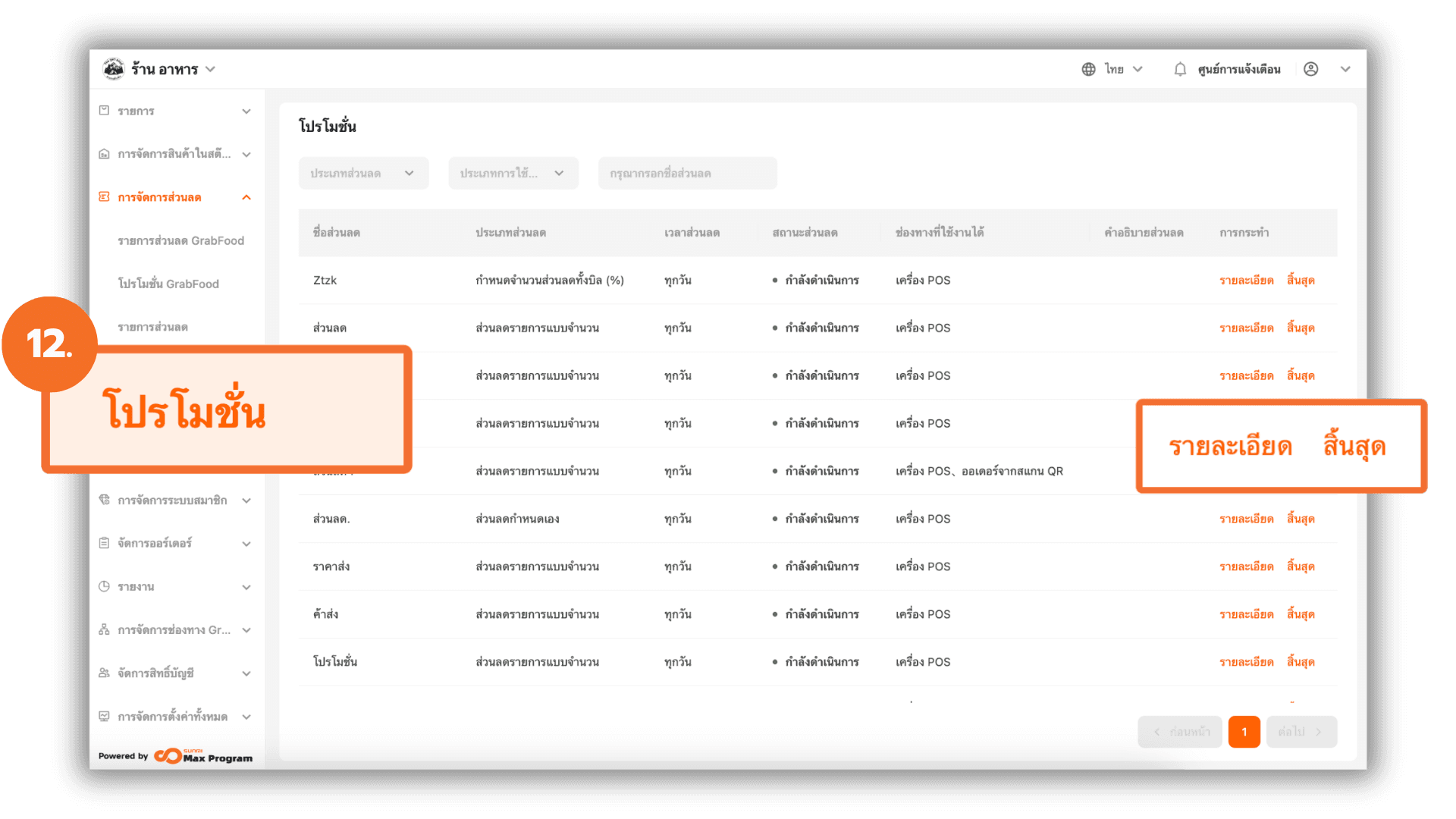สร้างส่วนลดหมวดหมู่แบบเปอร์เซ็นต์ (%)
2025-08-28 14:26
การสร้างส่วนลดหมวดหมู่แบบเปอร์เซ็นต์ ช่วยให้ร้านค้าสามารถจัดการโปรโมชั่นได้อย่างมีระบบ และสอดคล้องกับแผนการตลาด และ สนับสนุนการขายโดยใช้เครื่องมือส่วนลดที่เหมาะสมกับกลุ่มสินค้า
1. เข้าสู่ระบบหลังบ้าน (Back Office)
ไปที่เว็บไซต์ login.gpos.co.th กรอก อีเมล และ รหัสผ่าน แล้วคลิกเข้าสู่ระบบ ให้ไปที่เมนู การจัดการส่วนลด เลือกหัวข้อ รายการส่วนลด
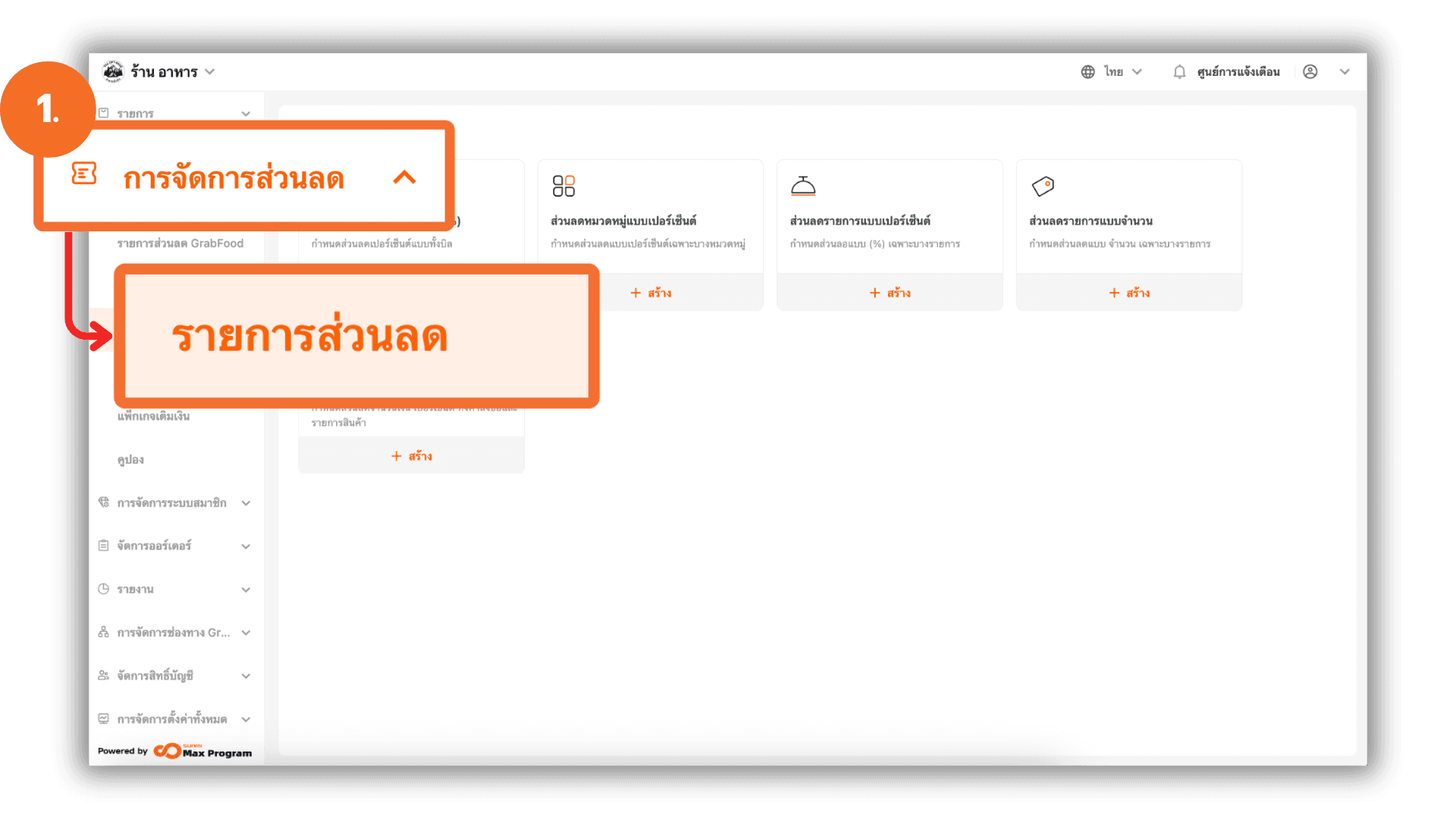
2. สร้างส่วนลดใหม่
ในหน้ารายการส่วนลด ให้คลิกปุ่ม “+ สร้าง” เลือกรูปแบบส่วนลดเป็น “ส่วนลดหมวดหมู่แบบเปอร์เซ็นต์”
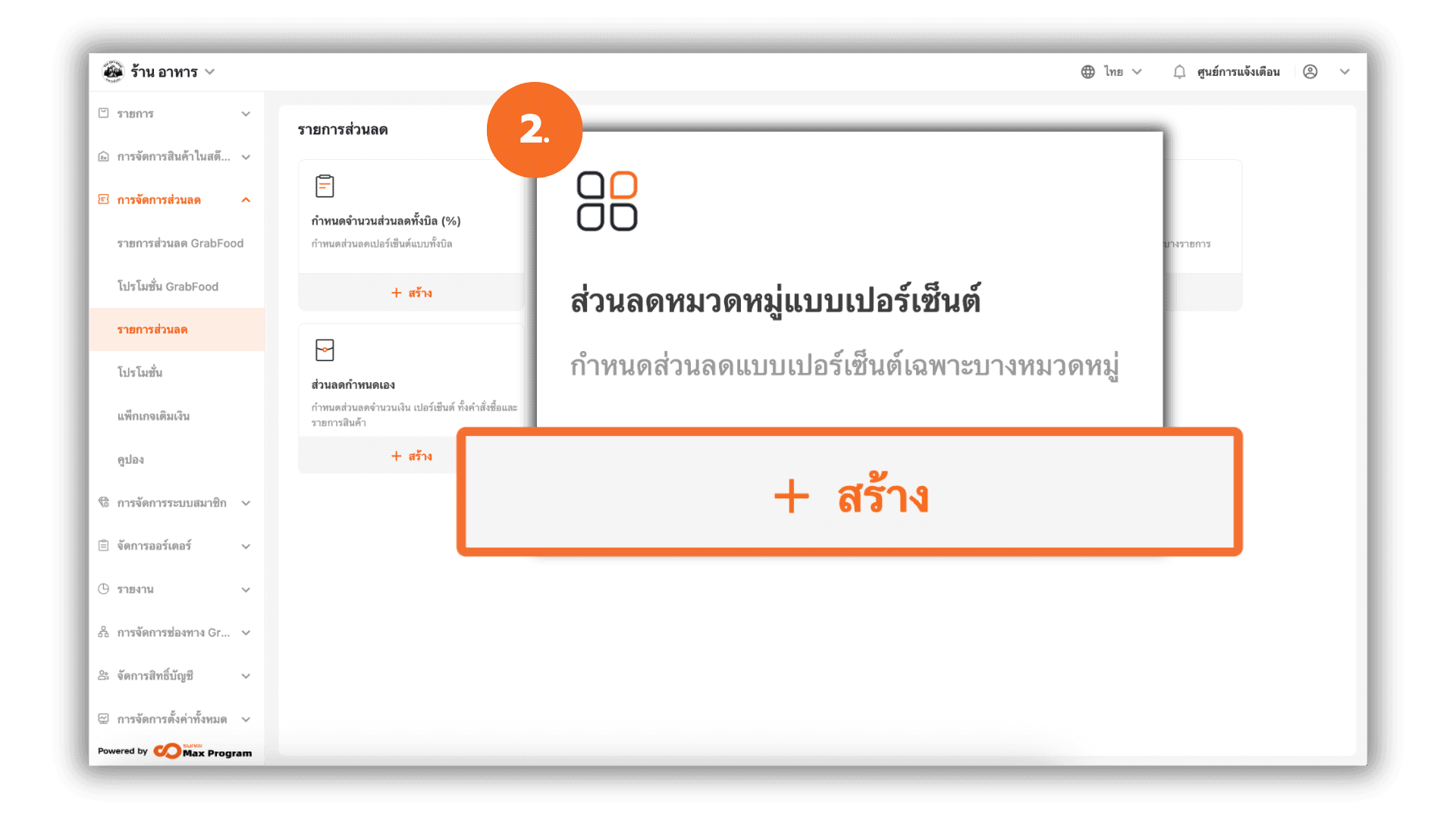
3. กำหนดรายละเอียดเบื้องต้น
กรอก ชื่อส่วนลด ที่ต้องการ เช่น “อาหารลด 10%” การตั้งชื่อควรสื่อความหมายและระบุเปอร์เซ็นต์ชัดเจน เพื่อความสะดวกในการจัดการภายหลัง
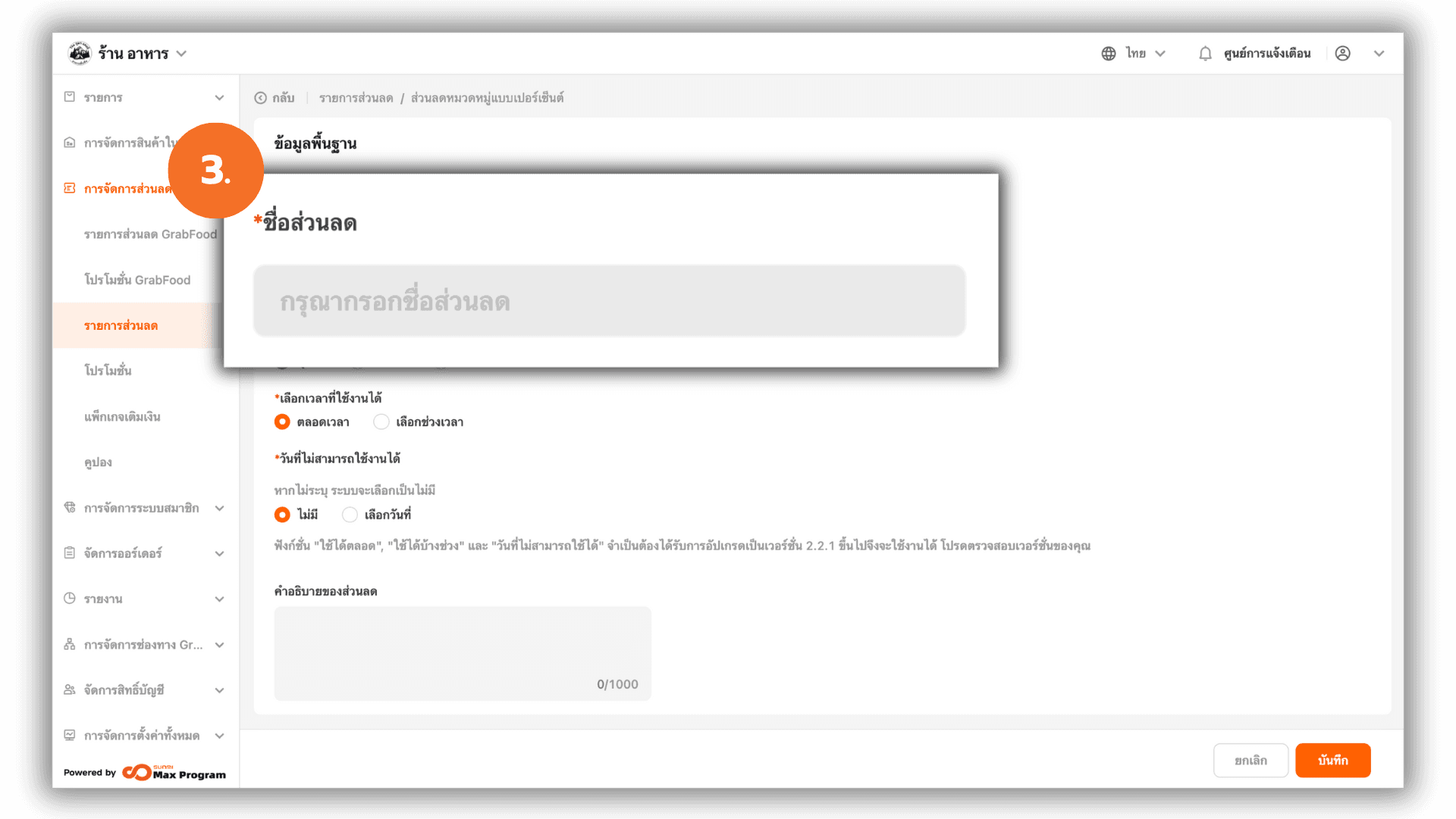
4. กำหนดช่วงวันที่ใช้งานส่วนลด
สามารถเลือกได้ 2 รูปแบบ ได้แก่
- ทุกวัน – ส่วนลดสามารถใช้งานได้ตลอดเวลา ไม่มีวันเริ่มต้นหรือสิ้นสุด
- กำหนดวันที่ – ระบุวันที่เริ่มต้นและวันที่สิ้นสุดของการใช้งาน
ตัวอย่าง : ส่วนลดใช้ได้ตั้งแต่วันที่ 1 ต.ค. 2568 – 31 ต.ค. 2568
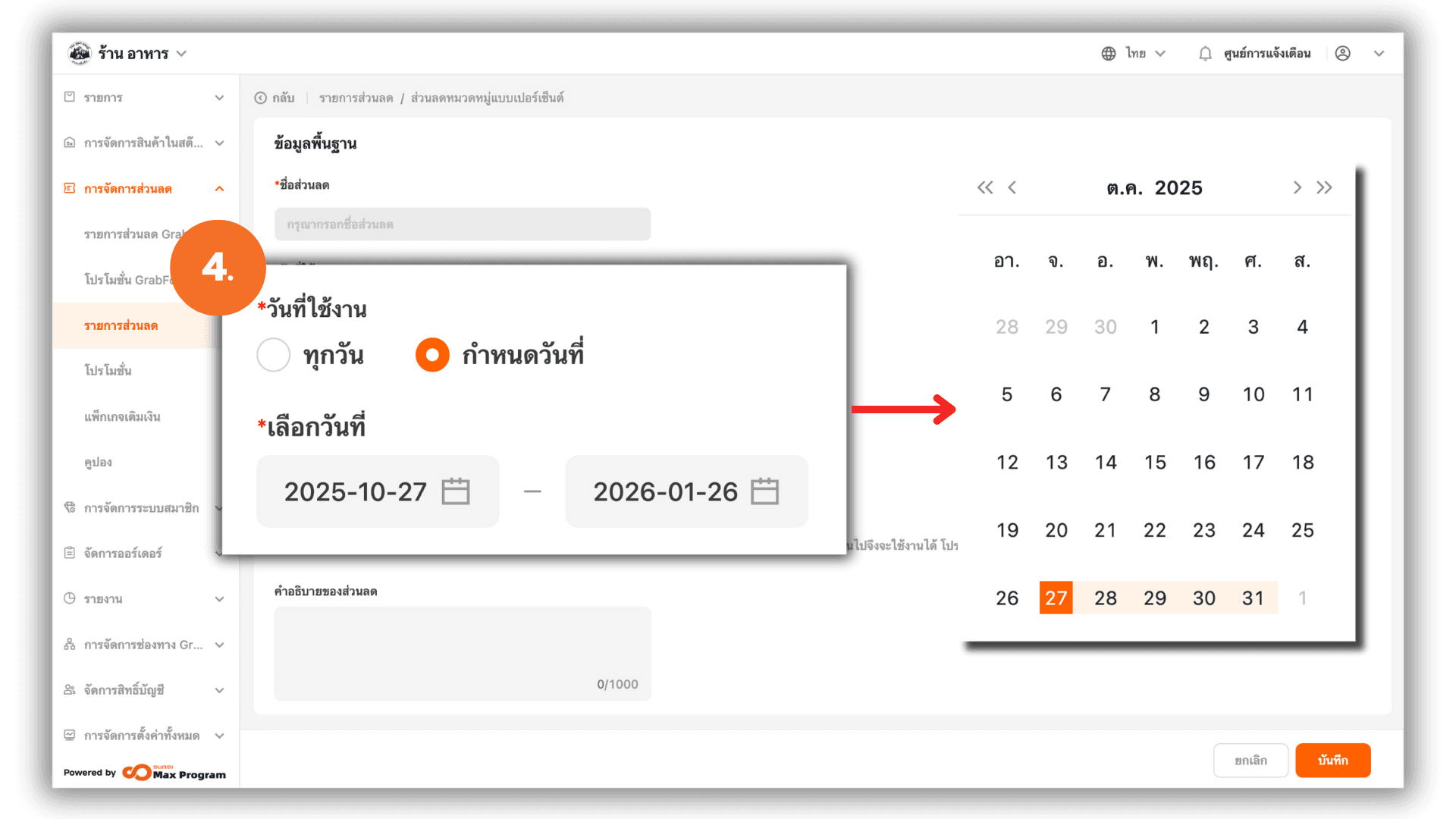
5. เลือกช่วงวันที่ใช้งานส่วนลด
เลือกรูปแบบการใช้งานได้ 3 แบบ ได้แก่
- ทุกวัน – ใช้งานได้ทุกวัน
- สัปดาห์ – ระบบจะแสดงวันจันทร์ถึงอาทิตย์ ให้ติ๊กเลือกวันที่ต้องการ
ตัวอย่าง: ติ๊ก “วันอาทิตย์” หมายถึงส่วนลดใช้ได้เฉพาะวันอาทิตย์ของทุกสัปดาห์
- เดือน – ระบบจะแสดงวันที่ 1–31 ของเดือน ให้เลือกวันที่ต้องการ
ตัวอย่าง: เลือก “วันที่ 1” หมายถึงส่วนลดใช้ได้ทุกวันที่ 1 ของทุกเดือน
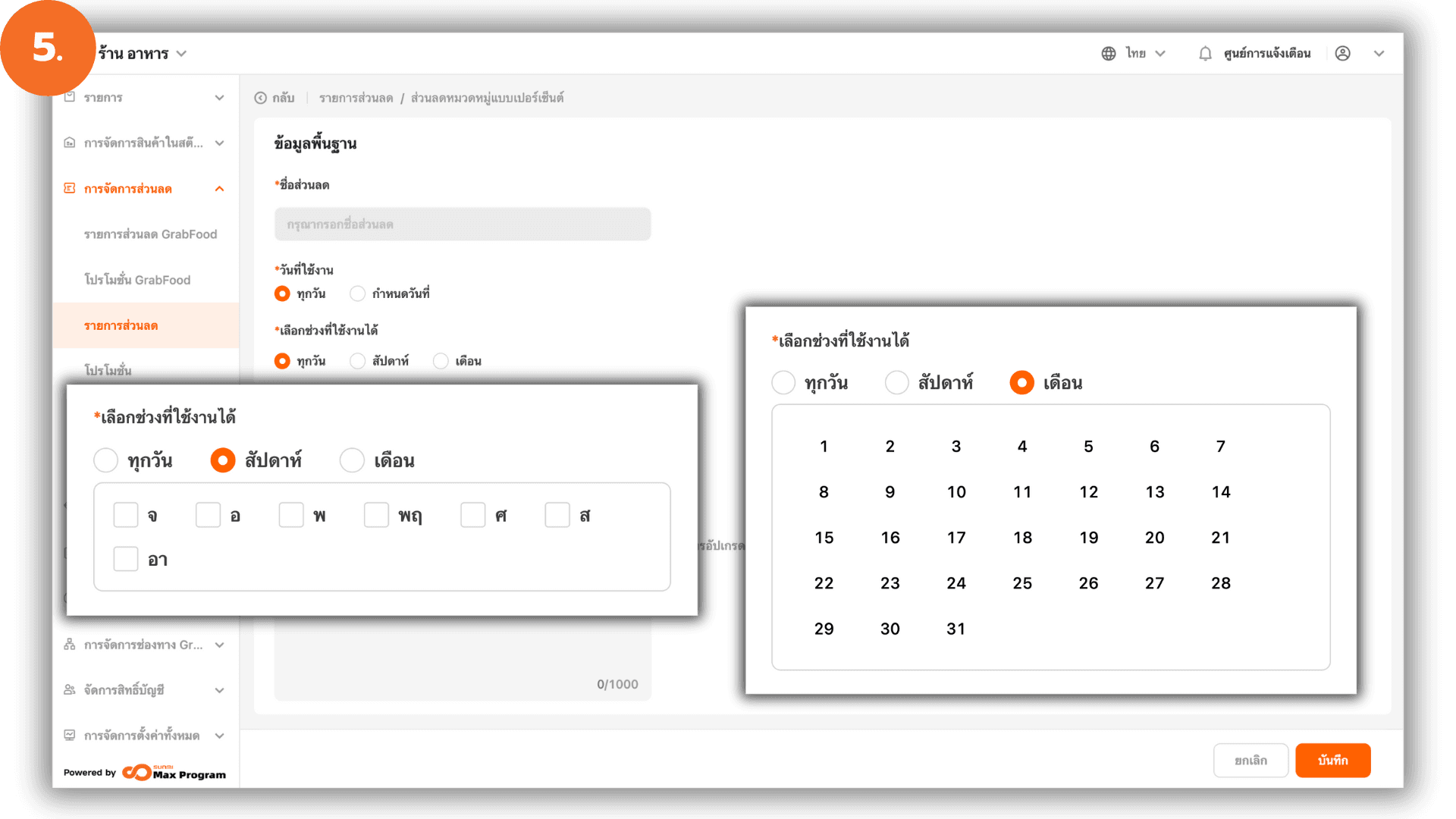
6. กำหนดช่วงเวลาการใช้งานส่วนลด
เลือกรูปแบบการใช้งานได้ดังนี้
- ตลอดเวลา – ส่วนลดใช้งานได้ทั้งวัน
- เลือกช่วงเวลา – ระบุช่วงเวลา “เริ่มต้น – สิ้นสุด” ได้สูงสุด 5 ช่วงเวลา
ตัวอย่าง : ใช้ได้ระหว่างเวลา 18.00 – 19.00 น.

7. กำหนดวันที่ไม่สามารถใช้งานส่วนลดได้
เลือกรูปแบบได้ดังนี้
- ไม่มี – ส่วนลดใช้งานได้ตามปกติทุกวัน
- เลือกวันที่ – ระบุช่วงวันที่ “เริ่มต้น – สิ้นสุด” ที่ไม่ต้องการให้ใช้งาน (สูงสุด 5 ช่วง)
ตัวอย่าง : ส่วนลดเดือนตุลาคม ยกเว้นวันที่ 10 ต.ค.
หมายเหตุ : ฟังก์ชัน “เลือกช่วงที่ใช้งานได้”, “เลือกเวลาที่ใช้งานได้” และ “วันที่ไม่สามารถใช้งานได้” รองรับตั้งแต่เวอร์ชัน 2.2.1 ขึ้นไป
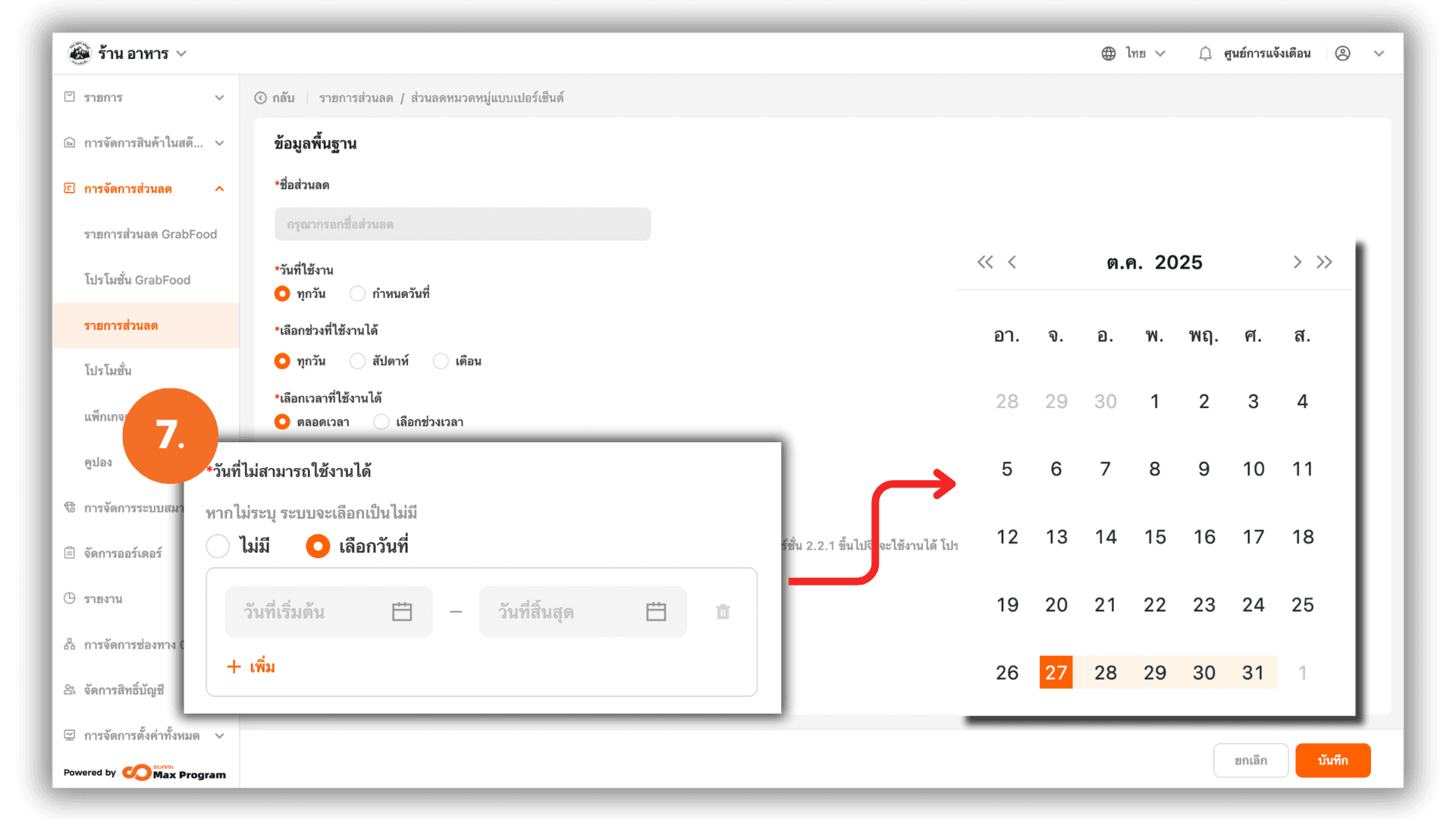
8. กรอกคำอธิบายส่วนลด
ระบุรายละเอียดเพิ่มเติม เช่น วัตถุประสงค์ เงื่อนไข หรือข้อจำกัดของส่วนลด เพื่อช่วยให้เข้าใจส่วนลดนี้ได้ง่ายขึ้น
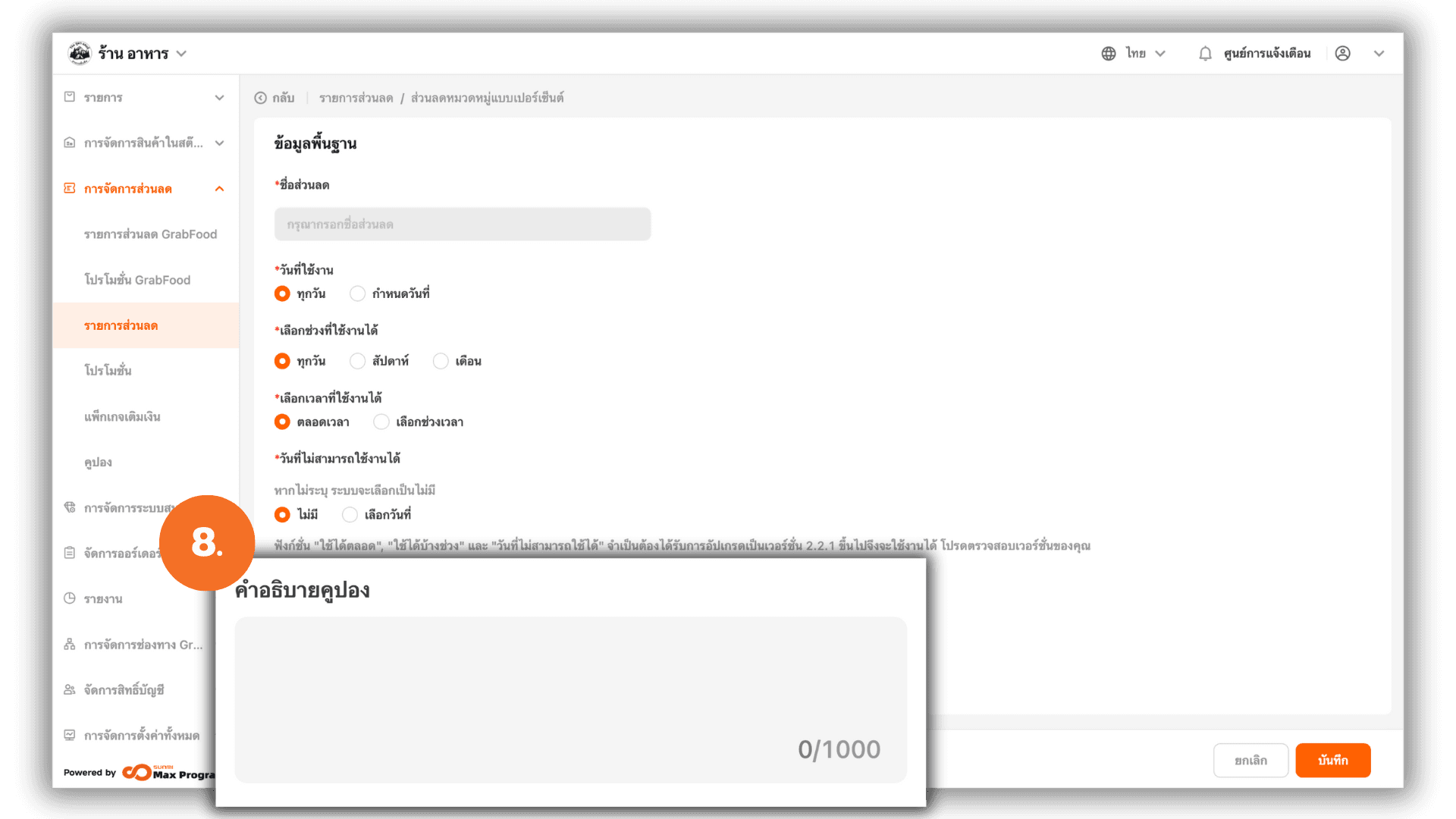
9. กำหนดเงื่อนไขการใช้งานส่วนลด
โดยค่าเริ่มต้น ระบบตั้งค่าให้ “ผู้ใช้ทั้งหมดสามารถใช้งานส่วนลดนี้ได้” สามารถเลือกช่องทางการใช้งานเพิ่มเติม ได้ดังนี้
- เครื่อง POS – ระบบบังคับเลือกอัตโนมัติ
- ออเดอร์จากสแกน QR – สำหรับลูกค้าสั่งอาหารผ่าน QR Code ที่โต๊ะ
- สแกน QR เพื่อสั่งอาหาร – สำหรับลูกค้าสั่งผ่าน QR Code ของร้าน
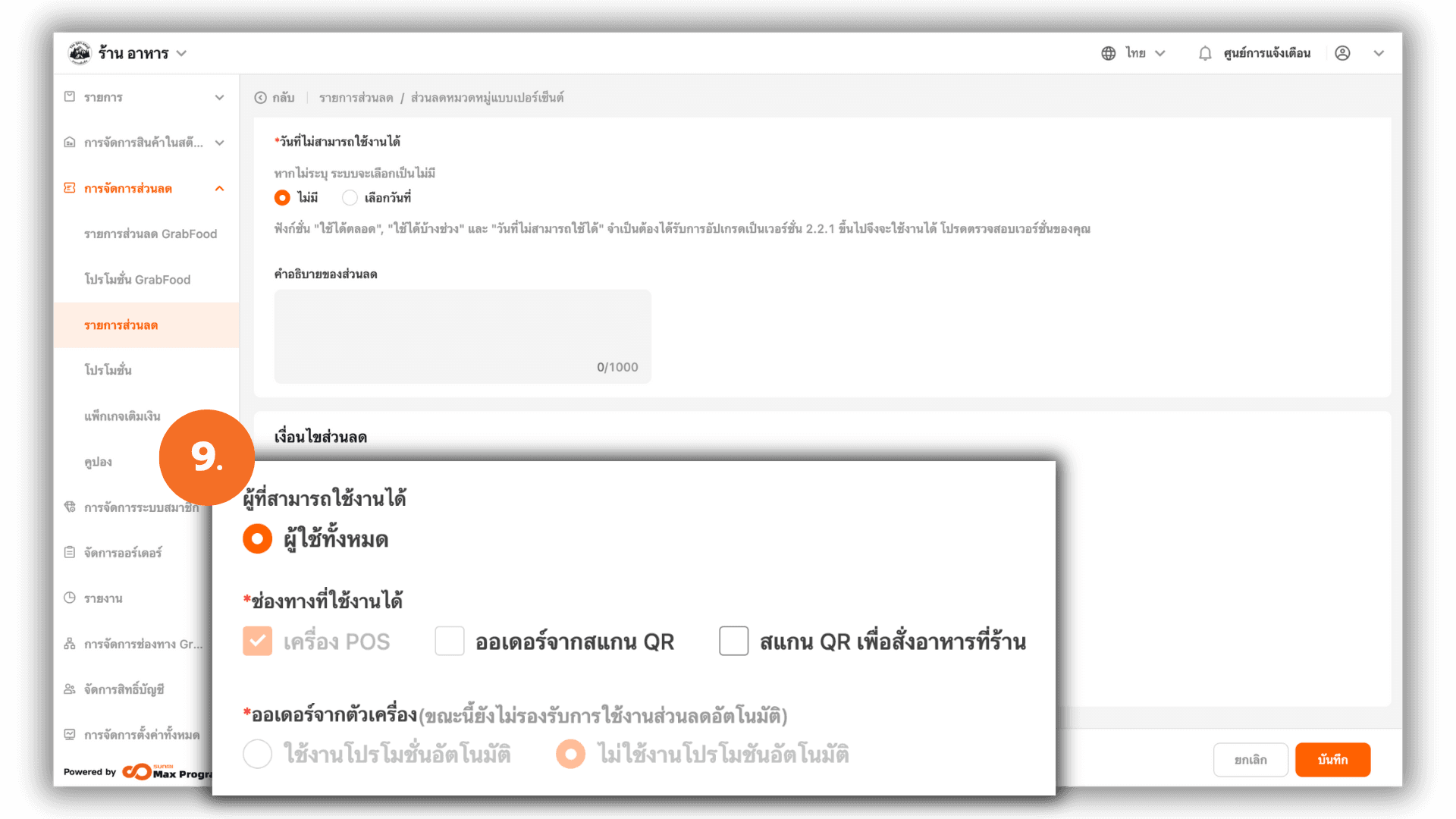
10. เลือกหมวดหมู่ที่ต้องการใช้ส่วนลด
คลิกปุ่ม “+ เพิ่ม” เพื่อเลือกหมวดหมู่สินค้า เพื่อเลือกหมวดหมู่ที่ต้องการ

10.1 เลือกหมวดหมู่ที่ต้องการใช้ส่วนลด
หลังจากคลิกปุ่ม “+ เพิ่ม” ระบบจะแสดงหมวดหมู่ทั้งหมดที่มีอยู่ ติ๊กเลือกหมวดหมู่ที่ต้องการ จากนั้นคลิก “บันทึก”
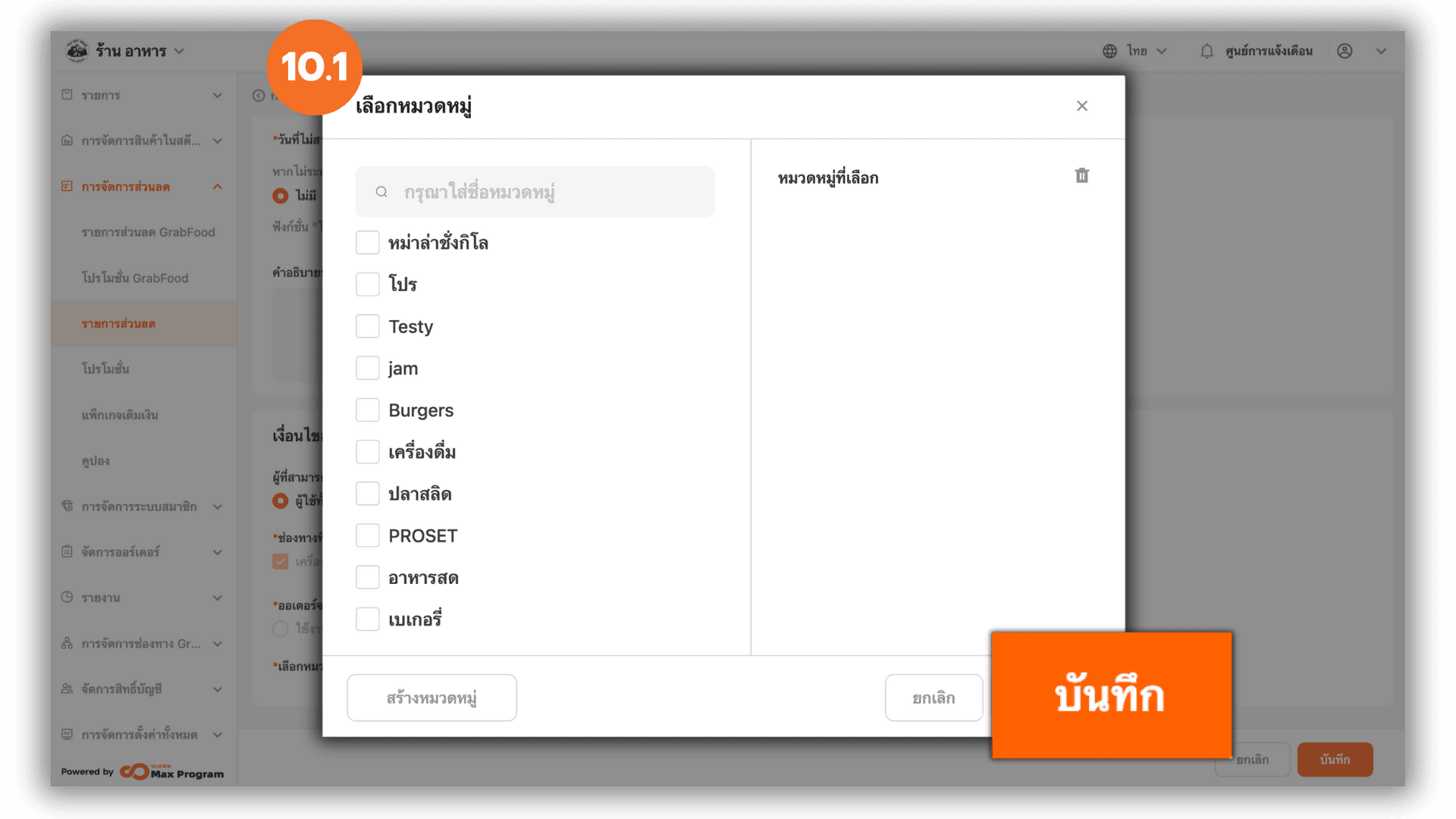
11. กำหนดเปอร์เซ็นต์ส่วนลดของแต่ละหมวดหมู่
หลังจากบันทึกหมวดหมู่แล้ว ระบบจะแสดงรายการหมวดหมู่ที่เลือกไว้ กรอกเปอร์เซ็นต์ส่วนลดที่ต้องการในแต่ละหมวด หากต้องการลบหมวดหมู่ ให้กดปุ่ม “ลบ” เมื่อกรอกข้อมูลครบแล้ว ให้คลิก “บันทึก” เพื่อยืนยันการสร้างส่วนลด
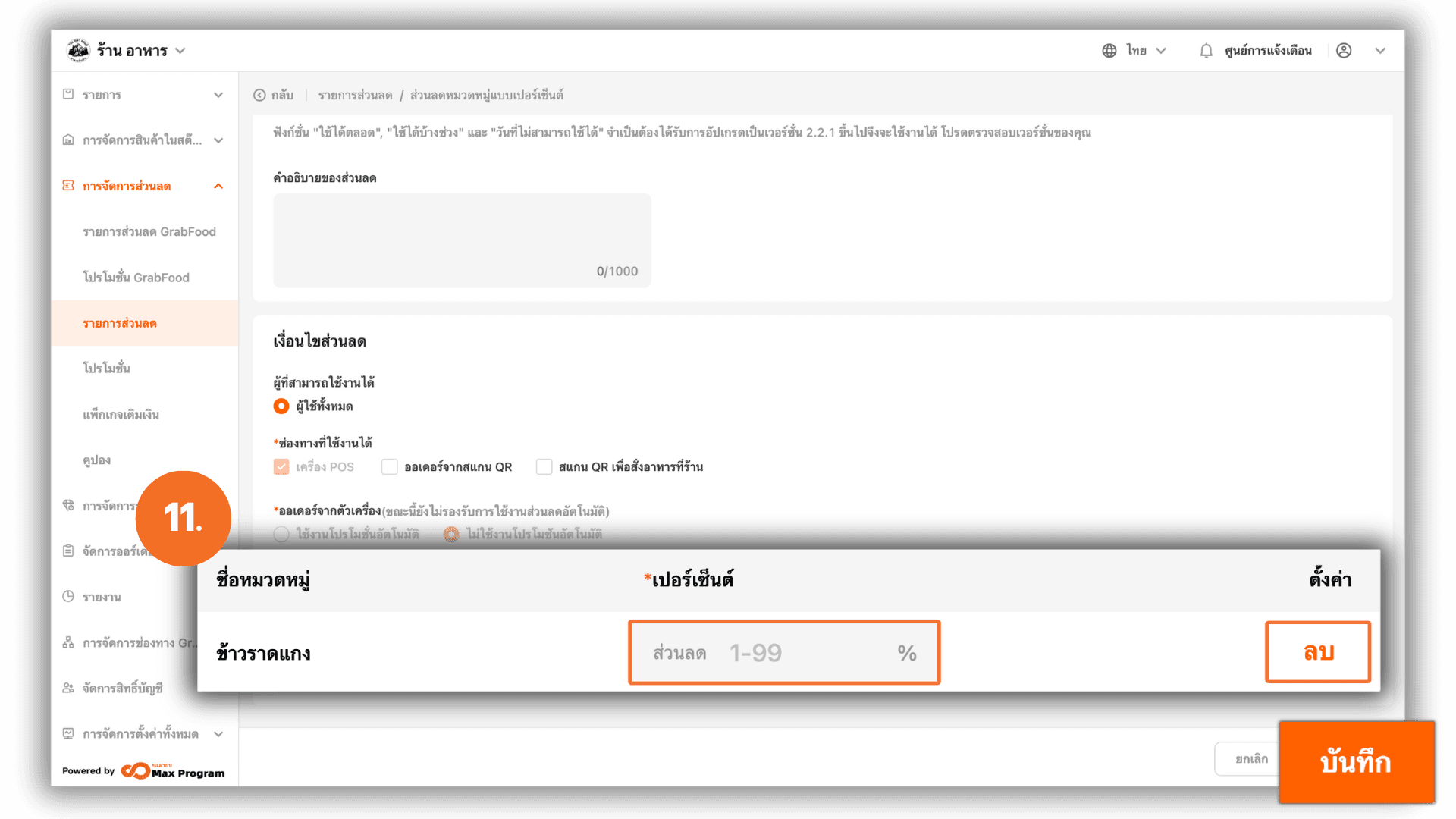
12. จัดการส่วนลดที่สร้างไว้
หลังจากสร้างส่วนลดเสร็จสิ้น สามารถจัดการส่วนลดได้ที่เมนู โปรโมชั่น ดูส่วนลดที่สร้างไว้
- รายละเอียด - ตรวจสอบข้อมูลส่วนลดที่สร้างไว้
- สิ้นสุด - ยืนยันการหยุดใช้งานส่วนลด โดยระบบจะแสดงหน้าต่างยืนยัน
คลิก “ตกลง” เพื่อดำเนินการต่อ
หลังจากสิ้นสุดการใช้งานแล้ว ระบบจะขึ้นปุ่ม “ลบ” เพื่อลบส่วนลดออกจากระบบ
หมายเหตุ : การลบส่วนลดจะเป็นการนำออกจากระบบแบบถาวร (ไม่สามารถกู้คืนข้อมูลได้)